在 课堂笔记本协作空间 中创建分区,以方便学生组工作。 然后,选择哪些学生可以在该部分中查看和编辑。 如果希望每个人都看到某个分区,但不对其进行编辑,则向整个类授予只读权限。
-
使用学校提供的登录名登录到 Microsoft365.com 。
-
选择“课堂笔记本”。
注意: 如果没有立即看到 课堂笔记本 ,请打开应用启动器

-
在课堂笔记本向导中选择“管理笔记本”。
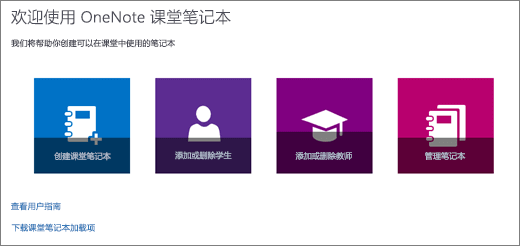
-
滚动到要修改的笔记本,然后选择“协作空间权限”。
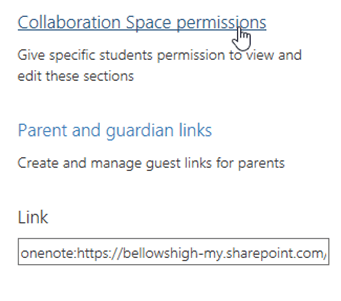
-
选择“添加”以创建新分区。
-
为新分区键入名称,然后使用复选框选择其学生成员。 选中复选框,为课堂中的所有学生授予只读访问权限。
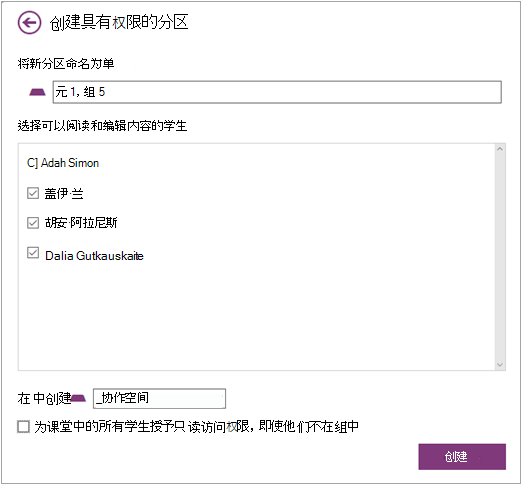
-
选择“创建”。
可随时返回添加更多分区,或编辑已创建分区的权限。







